科学の発展に連れて、今はただ一台のiPhoneで写真を撮ったり、ビデオを録画したり、メモを書いたりすることができます。そんなに便利しかも実用な機能を持っているiPhoneはもはや現代人の愛用物になりました。
しかもiPhoneに沢山のデータを保存したのは否めないことこそ、人々はいつもiPhoneを大事にしています。ところが、如何に気をつけても、トラブルは予測できないものです。もしバックアップせずにiPhoneが突然何か故障が起きて、重要なデータを紛失したら、手遅れです。
ですから、バックアップの方法を勉強して、万が一のために定期的にiPhoneのデータをバックアップすることがおすすめです。ここでiTunesと「FonePaw iOSデータバックアップ・復元」を利用して、iPhoneのデータをMacにバックアップする方法をiPhoneのユーザーに紹介します。
一、バックアップしたいデータだけiPhoneをMacにバックアップする
二、iTunesを使ってiPhoneのデータをまるごとMacにバックアップ する
一、バックアップしたいデータだけiPhoneをMacにバックアップする
Windowsのユーザーも、Macのユーザーも「FonePaw iOSデータバックアップ・復元」を利用して、手軽くiPhoneの多種類のデータをバックアップできます。
1、「FonePaw iOSデータバックアップ・復元」をMacにダウンロード・インストールします。
Windows Version DownloadMac Version Download
2、ホーム画面>「iOSデータバックアップ・復元」>「iOSデータバックアップ」ボタンでバックアップの画面に入ります。
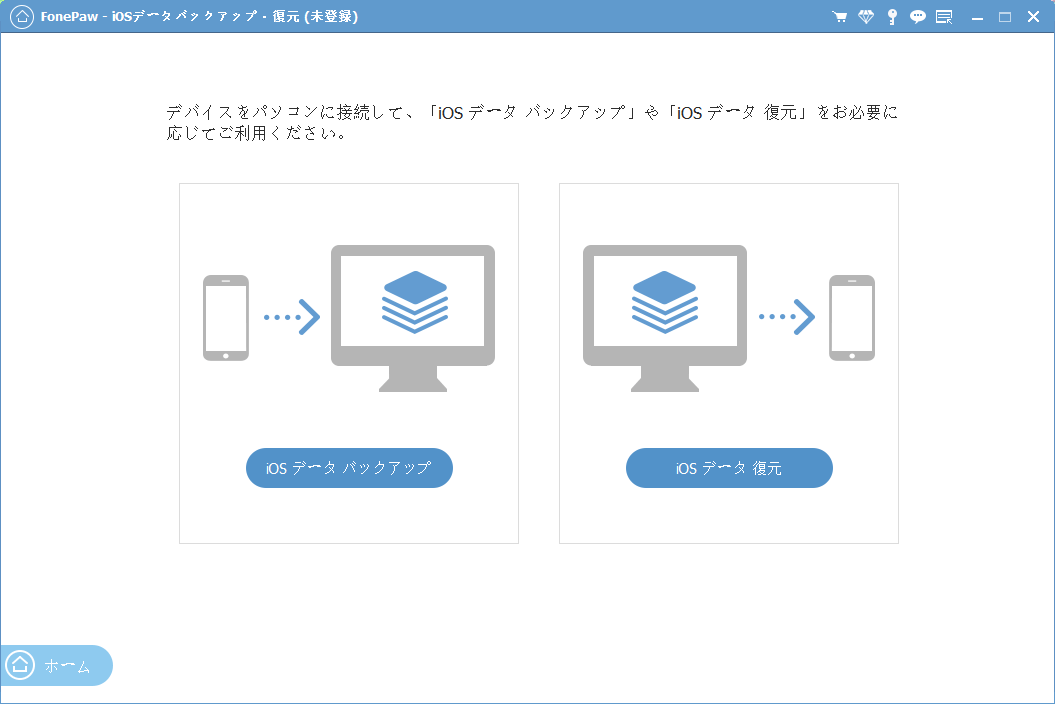
3、iPhoneをMacに接続した後、「スタート」ボタンを押します。
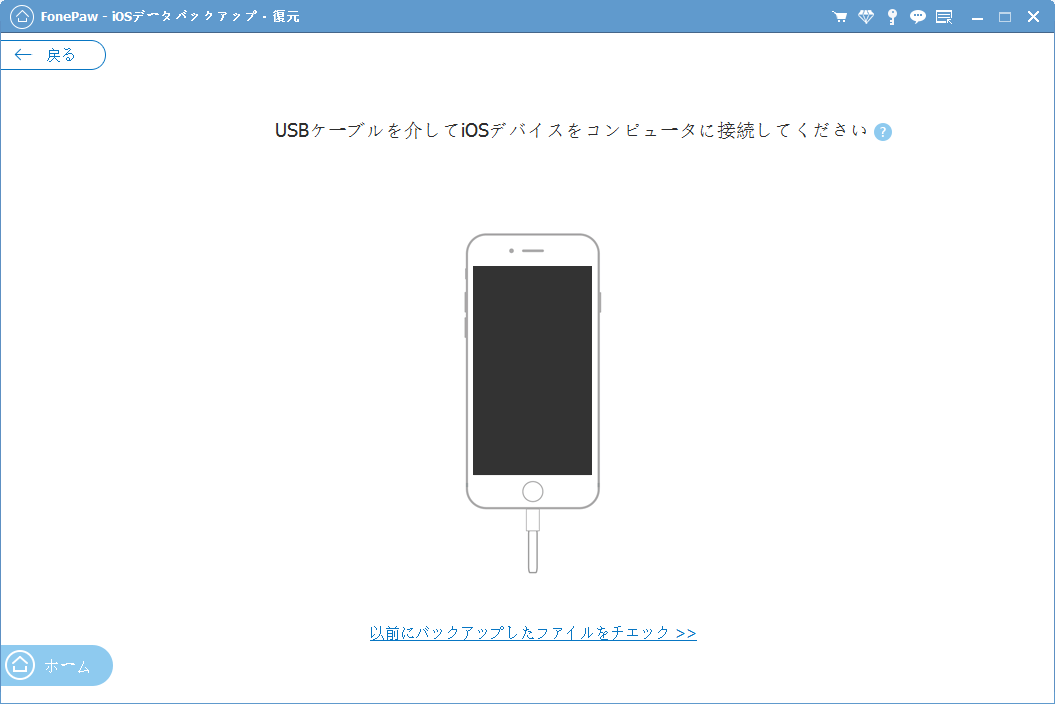
4、一部のデータのみバックアップできますし、「すべてを選択」選択しもあります。場合によって選択してください。そして「次へ」ボタンを押します。
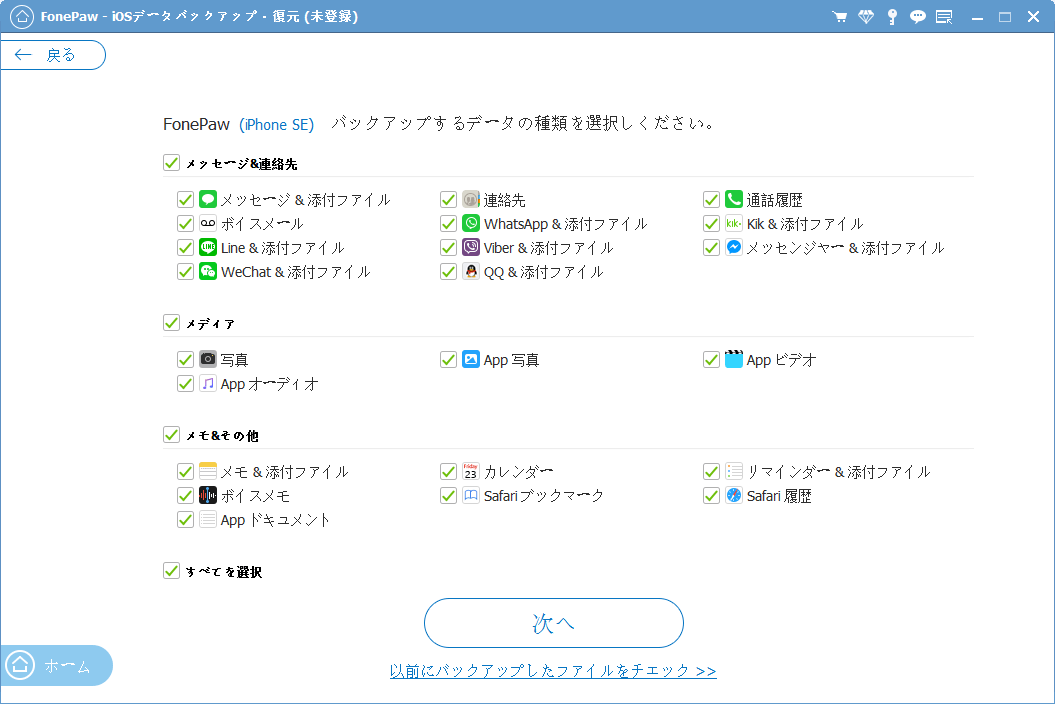
5、データがバックアップしました。
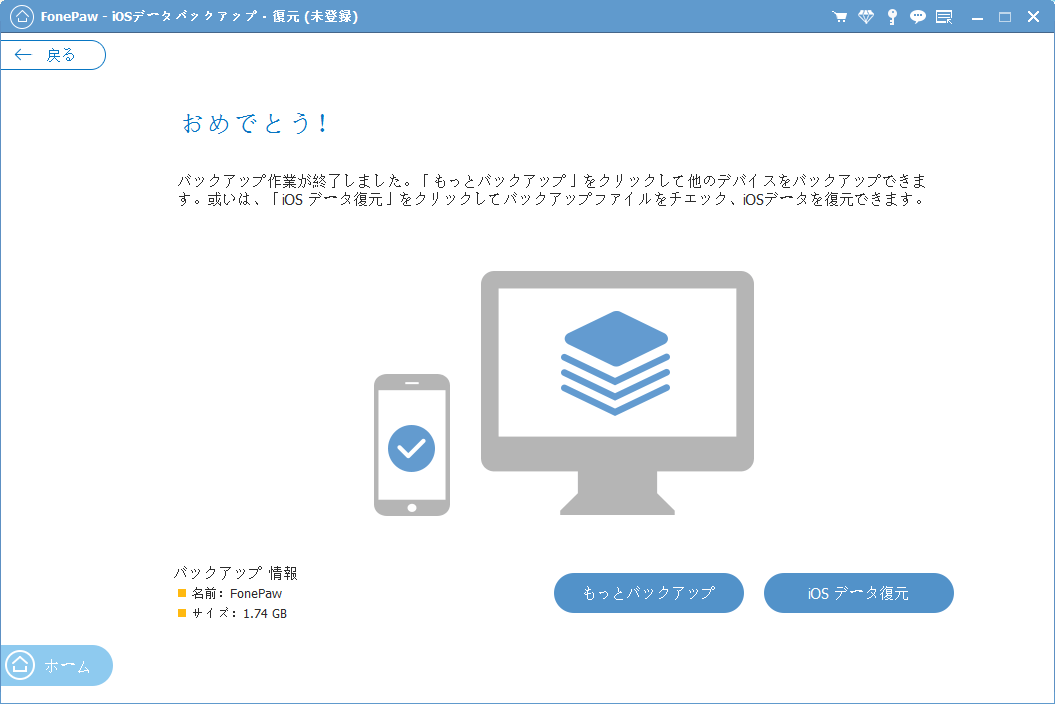
バックアップしたデータを復元したい場合、「iOSデータバックアップ・復元」>「iOSデータ復元」の順序でクリックして、復元の画面に入って、復元したいデータを選んで復元します。
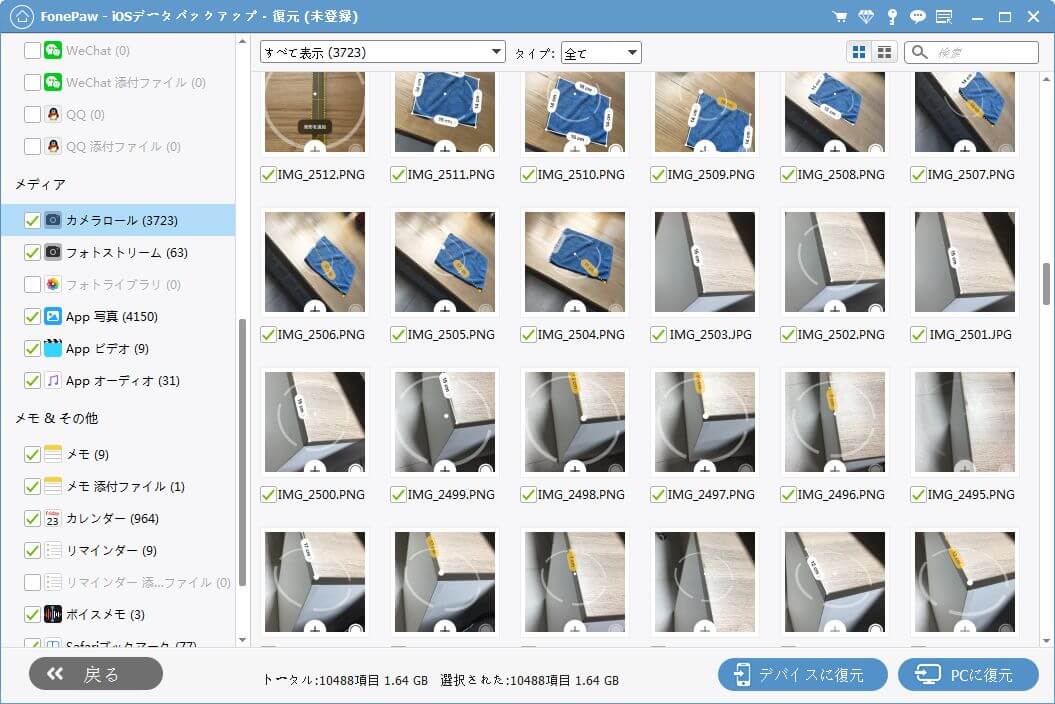
二、iTunesを使ってiPhoneのデータをまるごとMacにバックアップ する
iTunesを使えば、アプリの設定やWi-Fi パスワードなどもバックアップできます。新しい端末に再び細かい設定をしたくないユーザーはこの方法に気に入ると思います。
*バックアップする前に:
iTunesはiPhone全体のデータをMacにバックアップしますので、Macのハードディスクの残り容量は足りるかどうか確認してからこの方法を使ってください。
1、iTunesをMacにダウンロードして、インストールします。
2、MacでiTunesをダブルクルックすることで起動します。
3、MacにiPhoneを接続することで、iPhoneを認識させます。
4、左側にiPhoneのアイコンが表示されたら、iPhoneはMacに認識されました。
5、右側の「今すぐバックアップ」ボタンでiPhone全体のデータをMacにバックアップできます。
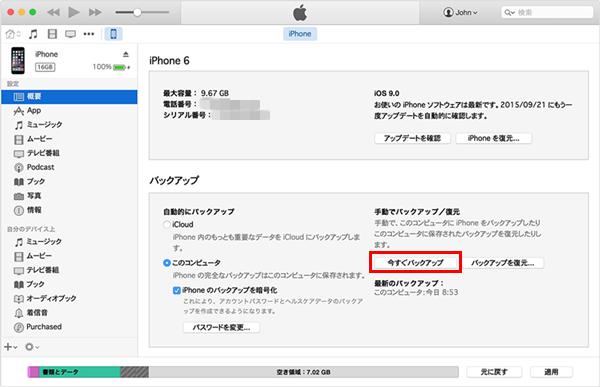
Macにバックアップしたデータを端末に復元する際には、上に述べたステップ1-4を従えて操作して、そして「バックアップを復元」ボタンを押すと、データはMacと接続している端末に復元されます。
バックアップがない状態でデータを失ったら?
この記事を読んでいる方々の中で、もうiPhoneのデータを紛失したユーザーもあるかもしれませんが、もしiPhoneのデータをバックアップせずにデータを紛失したら、「iPhoneデータ復元」も使って見てください。専用の復元ソフトとして、「iPhoneデータ復元」は多くの種類のデータの復元に対応しています。もしかしたら、失った大事なデータを復旧してくれるかもしれません。
 オンラインPDF圧縮
オンラインPDF圧縮 オンラインPDF圧縮
オンラインPDF圧縮


